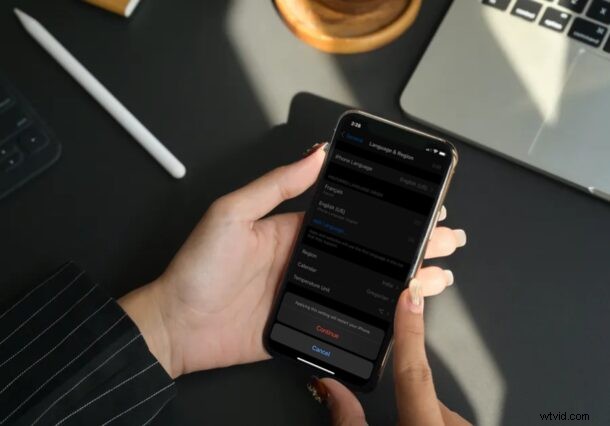
Czy chcesz ustawić preferowany język jako język systemu iPhone'a? A może przenieść się do innego regionu? Na szczęście zmiana języka i regionu iPhone'a jest dość prostą procedurą.
Podczas pierwszej konfiguracji nowego, błyszczącego iPhone'a zostaniesz poproszony o wybranie domyślnego języka i ustawienie regionu, w którym mieszkasz. Jednak oprócz angielskiego możesz znać wiele języków. Na przykład możesz chcieć użyć swojego języka ojczystego jako preferowanego języka urządzenia. Lub, jeśli przeprowadzasz się do innego kraju na studia lub do pracy, możesz zmienić region swojego iPhone'a, aby ustawić sposób lokalnego wyświetlania daty, godziny i walut.
Jeśli chcesz dowiedzieć się, jak wprowadzić te zmiany na urządzeniu z iOS, czytaj dalej, aby dowiedzieć się, jak ustawić preferowany język i zmienić region na iPhonie lub iPadzie.
Jak ustawić preferowany język na iPhonie lub iPadzie
Dodanie wielu języków i ustawienie jednego z nich jako preferowanego jest dość łatwe na iPhonie.
- Przejdź do „Ustawień” z ekranu głównego swojego iPhone'a.

- W menu ustawień przewiń w dół i dotknij „Ogólne”.
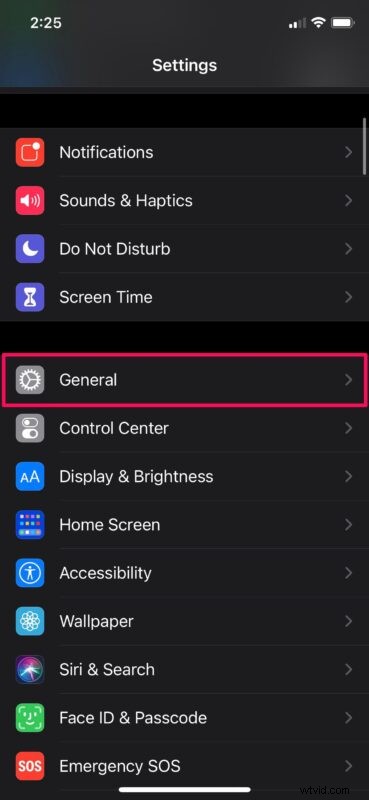
- Następnie przewiń w dół i wybierz „Język i region”, aby przejść dalej.
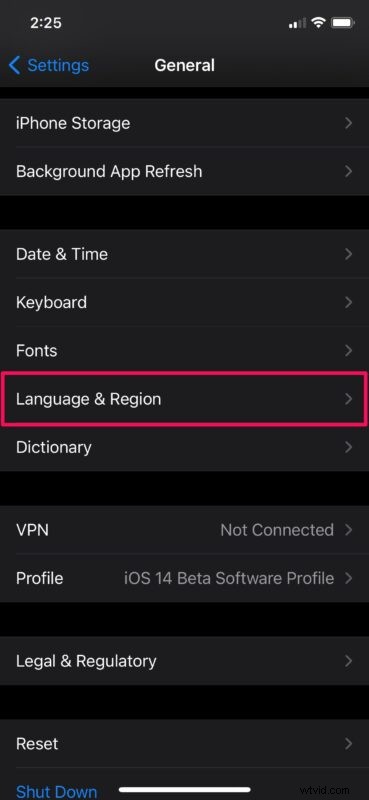
- Tutaj zobaczysz domyślny język swojego iPhone'a. Stuknij w „Inne języki”, aby wyświetlić dostępne języki.
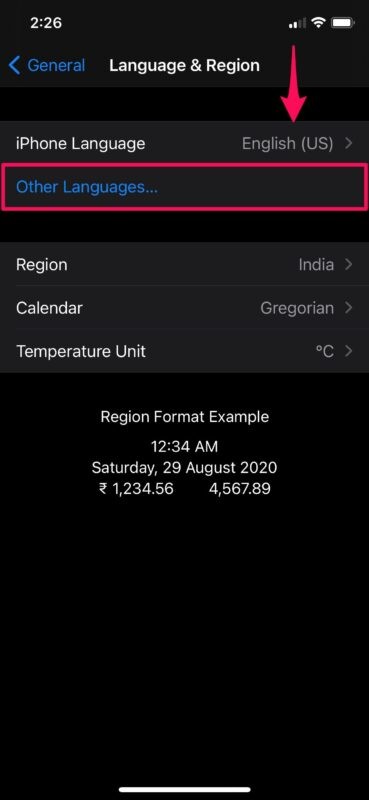
- Teraz wystarczy dotknąć dodatkowego języka, którego chcesz używać. Gdy pojawi się monit, wybierz „Zachowaj angielski”. Twój iPhone szybko uruchomi się ponownie, aby zastosować to nowe ustawienie języka.

- W menu Język i region zobaczysz dwa języki w sekcji „Kolejność preferowanych języków”. Możesz zmienić tę kolejność, naciskając ikonę z trzema liniami obok każdego języka i przeciągając ją w inne miejsce.
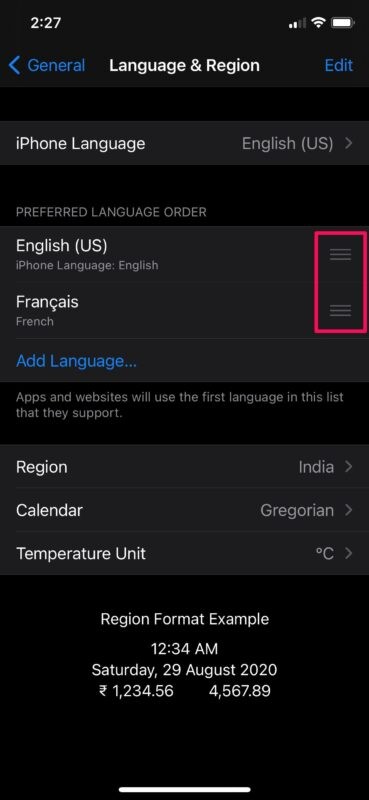
- Za każdym razem, gdy zmienisz tę kolejność, otrzymasz monit, że iPhone zostanie ponownie uruchomiony w celu zastosowania zmian. Stuknij w „Kontynuuj”.
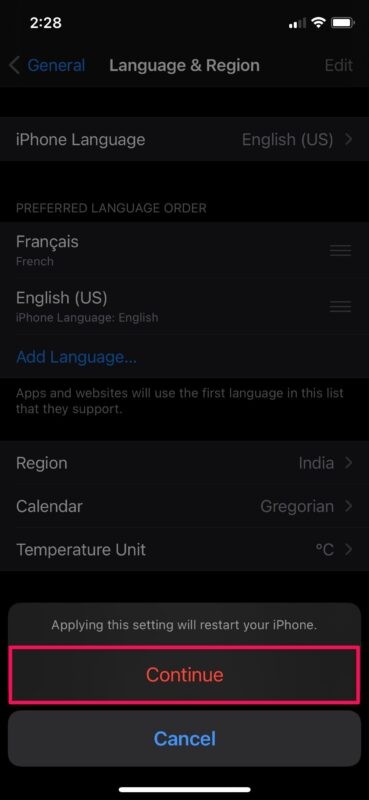
Proszę bardzo, oto jak ustawić i używać preferowanych języków na swoim iPhonie.
Jak zmienić region iPhone'a / iPada
Zmiana regionu iPhone'a jest o wiele łatwiejsza niż dodawanie i przełączanie na inny język. Możesz to jednak zrobić w tym samym menu Ustawienia.
- Wróć do aplikacji Ustawienia> Ogólne, jeśli jeszcze tam nie jesteś.
- W menu „Język i region” dotknij opcji „Region”, jak pokazano na zrzucie ekranu poniżej.
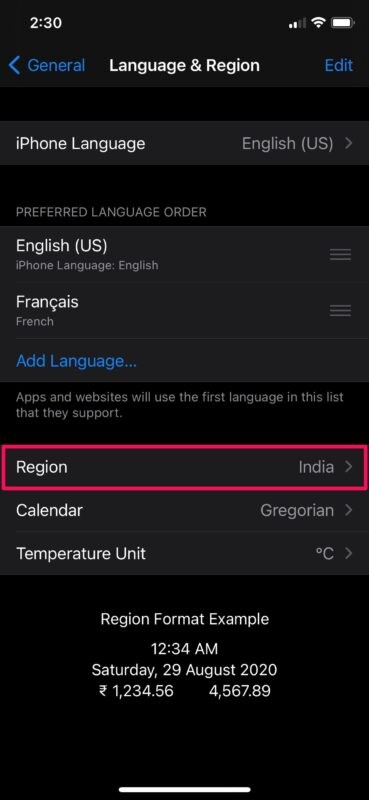
- Teraz wystarczy dotknąć kraju, na który chcesz się przełączyć. Zostaniesz poproszony o potwierdzenie działania, a Twój iPhone szybko uruchomi się ponownie, aby zastosować zmianę regionu.
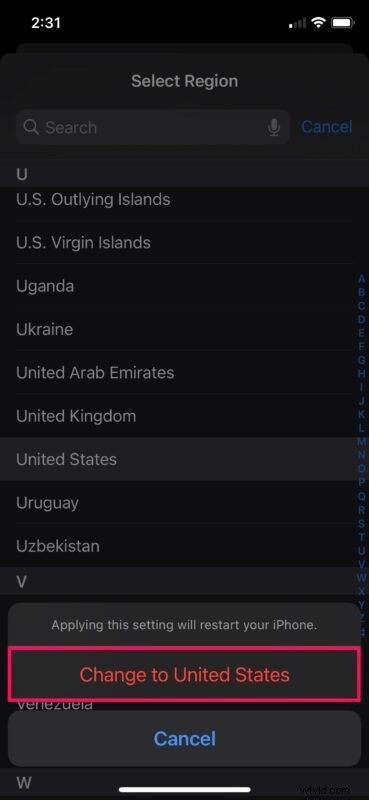
To prawie wszystko. Czy to było łatwe?
Pamiętaj, że po przełączeniu się na inny kraj na iPhonie będziesz mieć również możliwość zmiany języka iPhone'a na język lokalny kraju. Na przykład, jeśli zmieniłeś kraj z Wielkiej Brytanii na Stany Zjednoczone, Twój iPhone zapyta, czy chcesz zmienić język z angielskiego (UK) na angielski (USA).
W zależności od wybranego kraju Twój iPhone będzie wyświetlał temperaturę w stopniach Celsjusza lub Fahrenheita, wyświetlał kalendarz w formacie gregoriańskim, japońskim lub buddyjskim, a nawet używał formatu 12- lub 24-godzinnego.
Czy używasz komputera Mac jako głównego komputera? Jeśli tak, możesz chcieć dowiedzieć się, jak zmienić region komputera Mac lub jak dodawać i zmieniać języki w systemie macOS. Dodatkowo, jeśli na Macu działa system macOS Catalina lub nowszy, możesz również zmienić ustawienia językowe dla poszczególnych aplikacji.
Mamy nadzieję, że nie miałeś problemów ze zmianą regionu i preferowanego języka na iPhonie lub iPadzie. Chociaż skupialiśmy się wyłącznie na iPhonie, możesz wykonać te czynności, aby zmienić język i region również na iPadzie. Podziel się z nami swoimi przemyśleniami, doświadczeniami i opiniami w sekcji komentarzy poniżej.
